Làm thế nào để tự động đánh số hàng nếu ô liền kề không trống trong Excel?
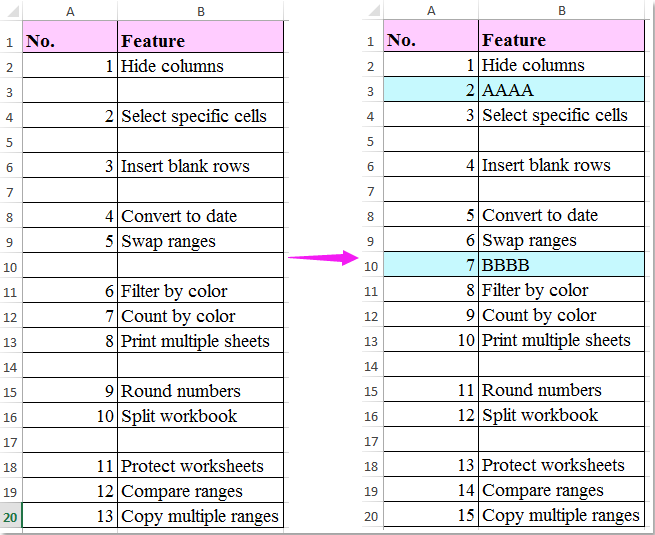
Trong Excel, chúng ta có thể kéo chốt điền để điền các số thứ tự trong cột một cách nhanh chóng và dễ dàng, nhưng đôi khi, chúng ta cần đánh số các hàng dựa trên các ô liền kề. Ví dụ, nếu các ô chứa giá trị thì đánh số thứ tự, nếu có ô trống, hãy để trống dãy. Làm thế nào bạn có thể giải quyết công việc này khi bạn chèn hoặc xóa các giá trị trong các ô liền kề, cột có thể được đánh số lại tự động như hình minh họa sau?
Đánh số hàng nếu ô liền kề không tự động trống với công thức
 Đánh số hàng nếu ô liền kề không tự động trống với công thức
Đánh số hàng nếu ô liền kề không tự động trống với công thức
Để giải quyết công việc này, ở đây, tôi sẽ giới thiệu một công thức đơn giản, hãy làm như sau:
1. Nhập công thức này: = IF (B2 <> "", COUNTA ($ B $ 2: B2), "") vào một ô trống liền kề ô dữ liệu của bạn, A2, chẳng hạn, sau đó kéo chốt điền xuống các ô mà bạn muốn áp dụng công thức này để đánh số tự động cột dựa trên các ô liền kề, xem ảnh chụp màn hình:
Chú thích: Trong công thức trên, B2 là ô mà bạn muốn đánh số tự động dựa trên.
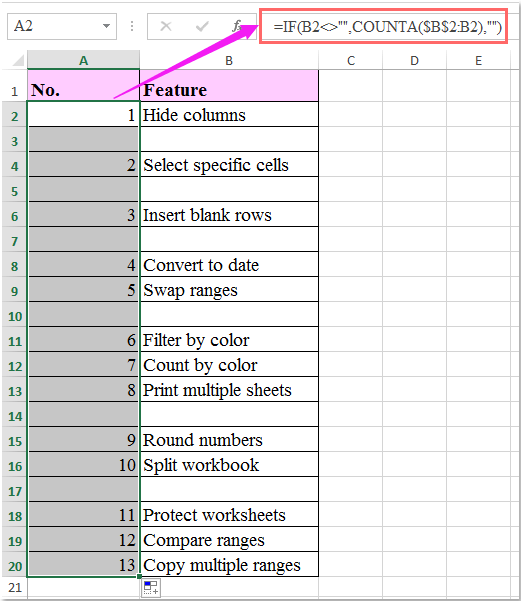
2. Và bây giờ, khi nhập giá trị vào các ô trống hoặc xóa dữ liệu hiện có, các số thứ tự trong cột A sẽ được đánh số lại tự động.
Công cụ năng suất văn phòng tốt nhất
Nâng cao kỹ năng Excel của bạn với Kutools for Excel và trải nghiệm hiệu quả hơn bao giờ hết. Kutools for Excel cung cấp hơn 300 tính năng nâng cao để tăng năng suất và tiết kiệm thời gian. Bấm vào đây để có được tính năng bạn cần nhất...

Tab Office mang lại giao diện Tab cho Office và giúp công việc của bạn trở nên dễ dàng hơn nhiều
- Cho phép chỉnh sửa và đọc theo thẻ trong Word, Excel, PowerPoint, Publisher, Access, Visio và Project.
- Mở và tạo nhiều tài liệu trong các tab mới của cùng một cửa sổ, thay vì trong các cửa sổ mới.
- Tăng 50% năng suất của bạn và giảm hàng trăm cú nhấp chuột cho bạn mỗi ngày!

